主页 > 经验 >
怎么隐藏win10快速访问中的文件和常用文件夹?Win10隐藏近期使用
大多数人在使用电脑时都很会注意隐藏个人隐私信息,不管是家用电脑,还是办公室电脑。可在win10文件资源管理器快速访问中默认显示近期的文件和常用文件夹功能,虽然能让我们快速找到近期打开过的文件和常用文件夹,但往往更容易暴露个人隐私信息,怎么隐藏win10快速访问中的文件和常用文件夹呢?一起来看看。
隐藏近期使用文件/常用文件夹操作步骤
单击打开电脑桌面下方的“文件资源管理器”

2.在文件资源管理器窗口中,能清晰的查看到你最近的访问记录,“常用文件夹”和“最近使用的文件”都在上面。

3.点击窗口任务栏左上方的“查看”,打开查看设置窗。
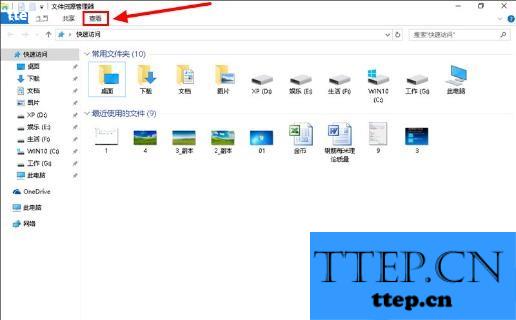
4..点击右上方的选项按钮,打开文件夹选项设置窗口。

5.在文件夹选项的常规设置窗口中,取消“隐私”分类下的在“快速访问”中显示最近使用的文件夹和“快速访问”中显示常用文件夹前的“√”,单击“清除”按钮清除文件资源管理器历史记录。
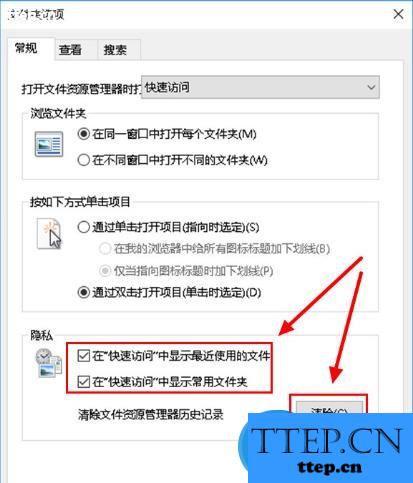
6.清除完毕后,单击“应用”—“确定”
操作完毕后,你会发现文件资源管理器快速访问中的历史记录没有了,“常用文件夹”和“最近使用的文件”也隐藏起来了。

经过简单几步,就能大大减少你的个人隐私信息的曝光率,建议经常使用电脑的用户将“常用文件夹”和“最近使用的文件”隐藏起来。
隐藏近期使用文件/常用文件夹操作步骤
单击打开电脑桌面下方的“文件资源管理器”

2.在文件资源管理器窗口中,能清晰的查看到你最近的访问记录,“常用文件夹”和“最近使用的文件”都在上面。

3.点击窗口任务栏左上方的“查看”,打开查看设置窗。
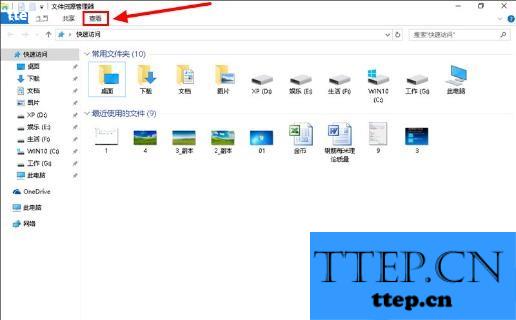
4..点击右上方的选项按钮,打开文件夹选项设置窗口。

5.在文件夹选项的常规设置窗口中,取消“隐私”分类下的在“快速访问”中显示最近使用的文件夹和“快速访问”中显示常用文件夹前的“√”,单击“清除”按钮清除文件资源管理器历史记录。
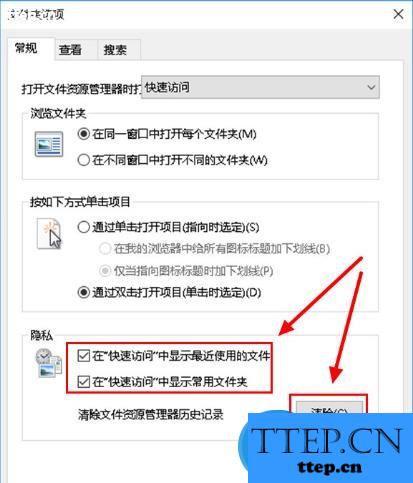
6.清除完毕后,单击“应用”—“确定”
操作完毕后,你会发现文件资源管理器快速访问中的历史记录没有了,“常用文件夹”和“最近使用的文件”也隐藏起来了。

经过简单几步,就能大大减少你的个人隐私信息的曝光率,建议经常使用电脑的用户将“常用文件夹”和“最近使用的文件”隐藏起来。
- 最近发表
- 赞助商链接
